O túto PUP
IMVU Toolbar bol potenciálne nežiaduce program (PUP) a prehliadač únosca, ktorý ponúkol užívateľom IMVU, avatar-založené sociálne mediálnu platformu. Nezdá sa byť ponúkané dnes, ale keď používatelia nainštalovaný predtým, údajne, oni by skončiť s únosca nainštalovaný. Podľa istých používateľov, by antivírusové programy detekovať tento panel s nástrojmi ako vírus a radí ho odstrániť. IMVU programy bol dodávaný spolu s niečo, čo nazýva hľadať ochranu, únosca, ktorý by zmeniť výsledky hľadania obsahovať sponzorovaného obsahu a presmerovanie užívateľov na podivné webové stránky. To je dôvod, prečo, keď bolo k dispozícii, používatelia boli vyzvané, aby odstrániť IMVU Toolbar.
Ponuka panela s nástrojmi by prísť pri nastavovaní IMVU a pokiaľ vám nie je vybratá, to by nainštalovaný spolu s programom. Toto je označovaná ako metódu viazaného predaja, a je celkom bežné, keď vývojári chcú oklamať používateľov do inštalácii nežiaduceho softvéru. V podstate toolbar pridávali do hlavného programu spôsobom, ktorý umožňuje nainštalovať po boku. Všetko, čo treba urobiť, aby sa zabránilo tieto druhy zariadení je možnosť zrušiť ich počas procesu inštalácie. Však pretože veľa užívateľov majú tendenciu ponáhľať pri inštalácii softvéru, nakoniec chýba ponuky a nechať skontrolovať, čo je v podstate ako im povolenie na inštaláciu. Vždy, keď inštalujete softvér, vždy zrušte začiarknutie políčka ponúkať ďalšie veci. V niektorých prípadoch môžu byť skryté v spresniť alebo vlastné nastavenia, takže vybrať tie, ak je možnosť k dispozícii. Len potom máte začiarknuté políčka by ste mali pokračovať v inštalácii programu.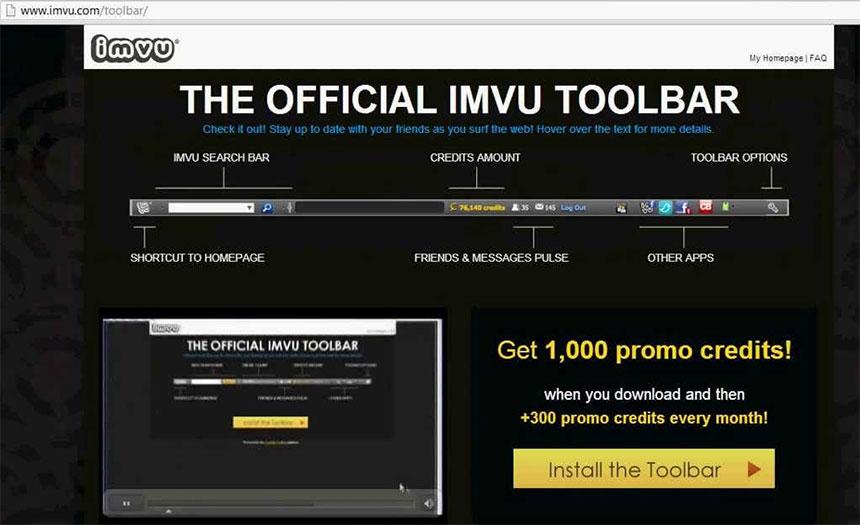
Čo robí?
V tomto konkrétnom prípade, panel bol ponúkaný ako niečo, ktorý dopĺňa hlavný program. Panel s nástrojmi hlavný zámer bol však vystaviť užívateľom sponzorovaného obsahu, čo znamená, že užívatelia by boli vystavení nespoľahlivé, prípadne škodlivým lokalít. To by sa zmenili nastavenia vášho prehliadača, aby ste mali svoje propagované Domovská stránka a predvolený vyhľadávač. Ak ste vyhľadávač, by sa zmenili výsledky hľadania obsahovať odkazy na sponzorovanej webové stránky tak, že vám bude presmerovaná a vlastníkmi týchto lokalít by zarobiť viac príjmov zo zvýšenej premávky. Nie všetky z týchto webových stránok by bolo bezpečné, je teda možné, ste mohli mať stretávajú niečo škodlivého presmerovaný. Tieto zmeny vo výsledkoch vyhľadávania sú dôvodom, prečo únoscov by nemali zostať nainštalované v počítači. Okrem toho únosca by zhromaždili informácie o prehliadania návyky, stránky komunikujete, výsledky stlačíte na, atď. Sme veľmi pochybovať, chcete únosca prístup k tento druh informácií o vás.
odstránenie IMVU Toolbar
Pretože panel je už ponúkajú, nemali by ste mať nainštalovaný. Avšak, ak si všimnete, že ešte na vašom počítači, musíte odstrániť IMVU Toolbar. Môžete ručne odinštalovať IMVU Toolbar, na ktoré budeme dávať pokyny, ktoré vám pomôžu. V opačnom prípade môžete nechať váš anti-virus Take Care infekcie pre vás.
Offers
Stiahnuť nástroj pre odstránenieto scan for IMVU Toolbar Use our recommended removal tool to scan for IMVU Toolbar . Trial version of provides detection of computer threats like IMVU Toolbar and assists in its removal for FREE. You can delete detected registry entries, files and processes yourself or purchase a full version.
More information about SpyWarrior and Uninstall Instructions. Please review SpyWarrior EULA and Privacy Policy. SpyWarrior scanner is free. If it detects a malware, purchase its full version to remove it.

Prezrite si Podrobnosti WiperSoft WiperSoft je bezpečnostný nástroj, ktorý poskytuje real-time zabezpečenia pred možnými hrozbami. Dnes mnohí používatelia majú tendenciu stiahnuť softvér ...
Na stiahnutie|viac


Je MacKeeper vírus?MacKeeper nie je vírus, ani je to podvod. I keď existujú rôzne názory na program na internete, veľa ľudí, ktorí nenávidia tak notoricky program nikdy používal to, a sú ...
Na stiahnutie|viac


Kým tvorcovia MalwareBytes anti-malware nebol v tejto činnosti dlho, robia sa na to s ich nadšenie prístup. Štatistiky z týchto stránok ako CNET ukazuje, že bezpečnostný nástroj je jedným ...
Na stiahnutie|viac
Quick Menu
krok 1. Odinštalovať IMVU Toolbar a súvisiace programy.
Odstrániť IMVU Toolbar z Windows 8
Pravým-kliknite v ľavom dolnom rohu obrazovky. Akonáhle rýchly prístup Menu sa objaví, vyberte Ovládací Panel Vyberte programy a funkcie a vyberte odinštalovať softvér.


Odinštalovať IMVU Toolbar z Windows 7
Kliknite na tlačidlo Start → Control Panel → Programs and Features → Uninstall a program.


Odstrániť IMVU Toolbar z Windows XP
Kliknite na Start → Settings → Control Panel. Vyhľadajte a kliknite na tlačidlo → Add or Remove Programs.


Odstrániť IMVU Toolbar z Mac OS X
Kliknite na tlačidlo prejsť v hornej ľavej časti obrazovky a vyberte aplikácie. Vyberte priečinok s aplikáciami a vyhľadať IMVU Toolbar alebo iné podozrivé softvér. Teraz kliknite pravým tlačidlom na každú z týchto položiek a vyberte položku presunúť do koša, potom vpravo kliknite na ikonu koša a vyberte položku Vyprázdniť kôš.


krok 2. Odstrániť IMVU Toolbar z vášho prehliadača
Ukončiť nechcené rozšírenia programu Internet Explorer
- Kliknite na ikonu ozubeného kolesa a prejdite na spravovať doplnky.


- Vyberte panely s nástrojmi a rozšírenia a odstrániť všetky podozrivé položky (okrem Microsoft, Yahoo, Google, Oracle alebo Adobe)


- Ponechajte okno.
Zmena domovskej stránky programu Internet Explorer sa zmenil vírus:
- Kliknite na ikonu ozubeného kolesa (ponuka) na pravom hornom rohu vášho prehliadača a kliknite na položku Možnosti siete Internet.


- Vo všeobecnosti kartu odstrániť škodlivé URL a zadajte vhodnejšie doménové meno. Stlačte tlačidlo Apply pre uloženie zmien.


Obnovenie prehliadača
- Kliknite na ikonu ozubeného kolesa a presunúť do možnosti internetu.


- Otvorte kartu Spresnenie a stlačte tlačidlo Reset.


- Vyberte odstrániť osobné nastavenia a vyberte obnoviť jeden viac času.


- Ťuknite na položku Zavrieť a nechať váš prehliadač.


- Ak ste neboli schopní obnoviť nastavenia svojho prehliadača, zamestnávať renomovanej anti-malware a skenovať celý počítač s ním.
Vymazať IMVU Toolbar z Google Chrome
- Prístup k ponuke (pravom hornom rohu okna) a vyberte nastavenia.


- Vyberte rozšírenia.


- Odstránenie podozrivých prípon zo zoznamu kliknutím na položku kôš vedľa nich.


- Ak si nie ste istí, ktoré rozšírenia odstrániť, môžete ich dočasne vypnúť.


Reset Google Chrome domovskú stránku a predvolený vyhľadávač Ak bolo únosca vírusom
- Stlačením na ikonu ponuky a kliknutím na tlačidlo nastavenia.


- Pozrite sa na "Otvoriť konkrétnu stránku" alebo "Nastavenie strany" pod "na štarte" možnosť a kliknite na nastavenie stránky.


- V inom okne odstrániť škodlivý Hľadať stránky a zadať ten, ktorý chcete použiť ako domovskú stránku.


- V časti Hľadať vyberte spravovať vyhľadávače. Keď vo vyhľadávačoch..., odstrániť škodlivý Hľadať webové stránky. Ponechajte len Google, alebo vaše preferované vyhľadávací názov.




Obnovenie prehliadača
- Ak prehliadač stále nefunguje ako si prajete, môžete obnoviť jeho nastavenia.
- Otvorte menu a prejdite na nastavenia.


- Stlačte tlačidlo Reset na konci stránky.


- Ťuknite na položku Reset tlačidlo ešte raz do poľa potvrdenie.


- Ak nemôžete obnoviť nastavenia, nákup legitímne anti-malware a scan vášho PC.
Odstrániť IMVU Toolbar z Mozilla Firefox
- V pravom hornom rohu obrazovky, stlačte menu a vyberte položku Doplnky (alebo kliknite Ctrl + Shift + A súčasne).


- Premiestniť do zoznamu prípon a doplnky a odinštalovať všetky neznáme a podozrivé položky.


Mozilla Firefox homepage zmeniť, ak to bolo menene vírus:
- Klepnite na menu (v pravom hornom rohu), vyberte položku Možnosti.


- Na karte Všeobecné odstráňte škodlivých URL a zadať vhodnejšie webové stránky alebo kliknite na tlačidlo Obnoviť predvolené.


- Stlačením OK uložte tieto zmeny.
Obnovenie prehliadača
- Otvorte menu a kliknite na tlačidlo Pomocník.


- Vyberte informácie o riešení problémov.


- Stlačte obnoviť Firefox.


- V dialógovom okne potvrdenia kliknite na tlačidlo Obnoviť Firefox raz.


- Ak ste schopní obnoviť Mozilla Firefox, prehľadať celý počítač s dôveryhodné anti-malware.
Odinštalovať IMVU Toolbar zo Safari (Mac OS X)
- Prístup do ponuky.
- Vybrať predvoľby.


- Prejdite na kartu rozšírenia.


- Kliknite na tlačidlo odinštalovať vedľa nežiaduce IMVU Toolbar a zbaviť všetky ostatné neznáme položky rovnako. Ak si nie ste istí, či rozšírenie je spoľahlivá, alebo nie, jednoducho zrušte začiarknutie políčka Povoliť na dočasné vypnutie.
- Reštartujte Safari.
Obnovenie prehliadača
- Klepnite na ikonu ponuky a vyberte položku Reset Safari.


- Vybrať možnosti, ktoré chcete obnoviť (často všetky z nich sú vopred) a stlačte tlačidlo Reset.


- Ak nemôžete obnoviť prehliadač, skenovať celý PC s autentické malware odobratie softvéru.
Site Disclaimer
2-remove-virus.com is not sponsored, owned, affiliated, or linked to malware developers or distributors that are referenced in this article. The article does not promote or endorse any type of malware. We aim at providing useful information that will help computer users to detect and eliminate the unwanted malicious programs from their computers. This can be done manually by following the instructions presented in the article or automatically by implementing the suggested anti-malware tools.
The article is only meant to be used for educational purposes. If you follow the instructions given in the article, you agree to be contracted by the disclaimer. We do not guarantee that the artcile will present you with a solution that removes the malign threats completely. Malware changes constantly, which is why, in some cases, it may be difficult to clean the computer fully by using only the manual removal instructions.
